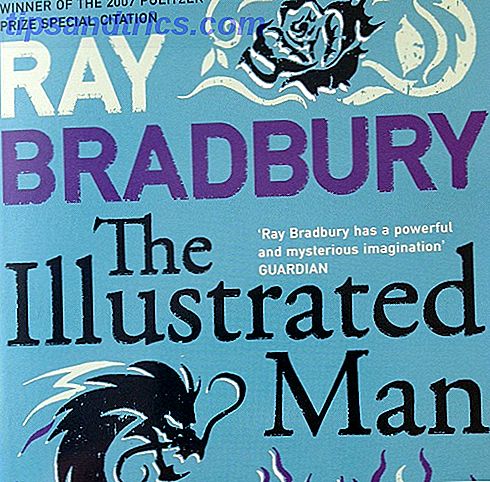Einige Arten von Malware Viren, Spyware, Malware, etc. Erklärt: Online-Bedrohungen verstehen Viren, Spyware, Malware, etc. Erklärt: Online-Bedrohungen verstehen Wenn Sie anfangen, über all die Dinge nachzudenken, die beim Surfen im Internet schief gehen könnten, das Internet fängt an, wie ein ziemlich gruseliger Ort auszusehen. Lesen Sie weiter nur nicht zu sterben. Sie treffen die Szene, infizieren eine Menge Leute, ziehen viel Aufmerksamkeit auf sich und sind besiegt. . . aber dann kommen sie zurück. Browser Warden ist eine dieser Malware-Komponenten. Es serviert wirklich nervige Werbung und wird absolut nicht weggehen. Wenn Ihr Computer mit Browser Warden infiziert wurde, ist es an der Zeit, ihm ein Ende zu setzen. Hier ist, wie man es dauerhaft loswerden kann.
Was ist Browser Warden?
Browser Warden ist ein Stück Adware, genauso wie sein Cousin Web Warden. Adware ist ein kleines Programm, das auf Ihrem Computer lebt und eine Reihe von Anzeigen anbietet, wenn Sie im Internet sind. Diese Anzeigen können sich als Pop-ups, Pop-Overs oder sogar als Links in die Seite einfügen (Sie werden viel unterstrichenen Text bemerken, wenn Sie Browser Warden haben). Wie Sie an diesem Bild von MalwareTips sehen können, kann Adware sehr schnell sehr nervig werden.
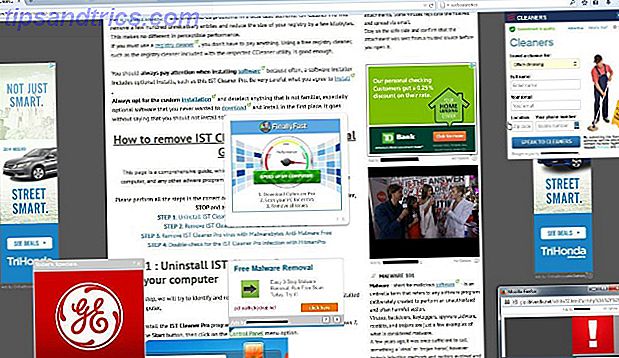
Sie fragen sich vielleicht, wie Browser Warden überhaupt auf Ihren Computer gelangt ist. Die meisten Leute haben diese und andere Adware, wenn sie ein Stück freie Software herunterladen. Freeware wird oft mit einer Reihe von anderen Apps gebündelt. 4 Lästige Browser-Toolbars und wie man sie los wird 4 Lästige Browser-Symbolleisten und wie man sie loswird Browser-Symbolleisten scheinen einfach nicht wegzugehen. Sehen wir uns einige häufige Störungen an und erklären Sie, wie Sie sie entfernen können. Lesen Sie mehr, und diese Apps sind oft Adware. Sie können sie einfach auf Ihren eigenen Computer herunterladen, ohne es jemals zu wissen (wenn Sie neugierig sind, wie dies geschieht, lesen Sie Justins Artikel über OpenCandy OpenCandy: Der Grund, warum Sie niemals einfach auf "Next" klicken sollten) Klicken Sie auf "Weiter" Klicken Sie wiederholt auf "Weiter" ist die schnellste Art der Installation von Anwendungen unter Windows - bis Sie feststellen, dass Sie andere Programme auf Ihrem Computer installiert haben, ohne es zu merken, dank OpenCandy. Lassen Sie uns etwas tun.
Wenn Sie regelmäßig kostenlose Software herunterladen, ist es wichtig, besonders wachsam zu sein über die Apps, die Sie herunterladen. Wie Sie Ihre Forschung tun, bevor Sie kostenlose Software herunterladen Wie Sie Ihre Forschung tun, bevor Sie kostenlose Software herunterladen Bevor Sie ein kostenloses Programm herunterladen, sollten Sie sicher sein es ist vertrauenswürdig. Zu bestimmen, ob ein Download sicher ist, ist eine grundlegende Fähigkeit, die jeder benötigt - besonders unter Windows. Verwenden Sie diese Tipps, um sicherzustellen, dass Sie ... Read More. Denken Sie auch daran, dass viele Websites, die viele kostenlose Downloads anbieten, wie z. B. Softonic und CNET, dafür bekannt sind, eine Vielzahl von gebündelter Adware mit ihren Programmen anzubieten. Der beste Weg, um sicherzustellen, dass Sie eine gute App bekommen, ist, sie von einem verifizierten App-Store oder von der Website eines Entwicklers zu beziehen.
Wie man Browser Warden loswird
Um sich endlich von diesem lästigen Schädling zu befreien, müssen Sie das Programm von Ihrem Computer entfernen und dann die Browser-Erweiterung von allen Browsern entfernen, die es infizieren kann. Das könnte eine Weile dauern, aber es ist es absolut wert.
Der erste Schritt besteht darin, die Browser Warden-Software von Ihrem Computer zu entfernen. Um dies zu tun, müssen Sie es finden und deinstallieren. Gehen Sie zu Startmenü> Einstellungen> Apps und Funktionen und scrollen Sie durch die Liste der Apps, bis Sie etwas finden, das Sie nicht erkennen. Es könnte Browser Warden genannt werden, aber es könnte auch viele andere Dinge genannt werden.
MalwareTips hat diese Liste potenziell schädlicher Adware-Apps kompiliert, die Sie deinstallieren sollten: Browser Warden, Sm8mS, Rabatt Kuh, V-bates, PriceMeter, Supra Savings, Netzwerk System Treiber, FreeSoftToday, Such-Assistent, Re-Markierbar, Zombie Alert, Wajam, Gutschein Server, Lollipop, HD-Total-Plus, BlockAndSurf, Safe Saver, SupTab, WebexpV1, Lollipop, Software Update Version, DP1815, Video Player, Dateien kostenlos konvertieren, Plus-HD 1.3, BetterSurf, MediaPlayerV1, PassShow, LyricsBuddy-1, PureLeads, Media Player 1.1, RRSparen, Fraveen, Websteroids, Savings Bull, TidyNetwork, Such-Snacks, MediaBuzzV11 und Re-markit.
Sobald Sie die problematische App gefunden haben, klicken Sie darauf und dann auf die Schaltfläche Deinstallieren . Eine Videoerklärung zum Deinstallieren von Apps in Windows 10 und 8 finden Sie in den obigen Videos.
Sobald Sie die problematischen Apps gelöscht haben, sollten Sie Ihre Browser bereinigen. Wir beginnen mit Chrome. Um Adware aus Chrome zu entfernen, klicke auf den Menü-Button am Ende der Menüleiste oder klicke auf Datei> Einstellungen und wähle Erweiterungen in der linken Seitenleiste (oder gib einfach "chrome: // extensions" in deine Adressleiste ein). Blättern Sie durch die Liste der Erweiterungen und löschen Sie alles, an das Sie sich nicht erinnern können. Wenn es verdächtig aussieht, entfernen Sie es, indem Sie auf den Mülleimer klicken, der rechts neben dem Namen der Erweiterung angezeigt wird.

Der Prozess ist ähnlich für Firefox. Klicken Sie auf die Menüschaltfläche in der Menüleiste, wählen Sie Extras und dann die Registerkarte Add-Ons Manager . Suchen Sie unter Erweiterungen nach verdächtigen Inhalten, klicken Sie darauf und klicken Sie auf Entfernen .

Wenn Sie den Internet Explorer weiterhin verwenden, können Sie auch Add-Ons entfernen. Klicken Sie auf Extras oder das Zahnradsymbol und wählen Sie Add-Ons verwalten . Klicken Sie einfach auf die Schaltfläche Entfernen, um ein bestimmtes Add-on zu entfernen . Dieses Video erklärt es gut:
Während Sie Browser Warden loswerden, sollten Sie nach diesen anderen bösartigen Erweiterungen suchen. 4 Schädliche Browsererweiterungen, die Hackern helfen, sich auf ihre Opfer zu konzentrieren 4 Bösartige Browsererweiterungen, die Hacker auf ihre Opfer ausrichten können Sie irren sich, wenn Sie alle Browsererweiterungen denken sind entworfen, um Ihnen zu helfen. Unabhängig davon, ob Erweiterungen Schwachstellen ausnutzen oder Daten an Hacker senden, ist es an der Zeit, darauf zu achten, wie Sie Ihren Browser verbessern. Lesen Sie auch mehr. Wenn Sie fertig sind, sollten Sie Ihren Browser neu starten, um sicherzustellen, dass alle Ihre Änderungen wirksam werden.
Überprüfen Sie mit Malwarebytes
Sobald Sie diese Schritte ausgeführt haben, sollten Sie frei von Browser Warden sein. Nur um sicher zu sein, ist es jedoch eine gute Idee, einen Check mit einer Anti-Malware-App 3 kostenlose Echtzeit-Malware-Schutz und Entfernung Tools 3 kostenlose Echtzeit-Malware-Schutz und Entfernung Tools Wenn Sie erkennen, dass Ihre Browsing-und Download-Gewohnheiten Wenn Sie ein hohes Risiko haben, Malware zu erfassen, sollten Sie sich bemühen, in Echtzeit vor diesen Bedrohungen geschützt zu sein. Ein Anti-Virus-Tool ist ... Lesen Sie mehr wie Malwarebytes, die kostenlos zur Verfügung steht. Es wird Ihr System nach Browser Warden und ähnlicher Malware durchsuchen und Ihnen helfen, Ihren Computer sauber zu halten.

Laden Sie die Software von Malwarebytes herunter, führen Sie sie aus und bereinigen Sie alles, was sie findet.
Bleib Browser-Warden-Free
Jetzt, da Sie die störenden Dateien von Ihrem Computer entfernt haben, sollten Sie im Klaren sein. Achten Sie darauf, vorsichtiger zu sein, wenn Sie kostenlose Software herunterladen 14 Freie & Open Source-Alternativen für kostenpflichtige Software 14 Freie & Open Source-Alternativen für kostenpflichtige Software Verschwenden Sie kein Geld für Software für den persönlichen Gebrauch! Es gibt nicht nur kostenlose Alternativen, sie bieten höchstwahrscheinlich alle Funktionen, die Sie benötigen, und sind möglicherweise einfacher und sicherer zu verwenden. Lesen Sie das nächste Mal! Suchen Sie nach Bewertungen, vermeiden Sie Websites wie Softonic und CNET und behalten Sie die auf Ihrem Computer installierten Dateien im Auge, um zu sehen, ob sich irgendetwas mit Ihrer neuen Software eingeschlichen hat. Überprüfen Sie das Fenster "Apps und Funktionen" und die Browsererweiterungen regelmäßig auf Programme, die Sie nicht installiert haben, und entfernen Sie sie.
Haben Sie sich schon einmal mit Browser Warden beschäftigt? Hast du es geschafft, es los zu werden? Teile deine Erfahrungen unten!
Bildnachweis: 89/365 aaAAaaaaaAhhHhHhHh !! von Pascale PirateChickan via Flickr


![Die Vor-und Nachteile der Eltern und andere Familie als Facebook-Freunde [Meinung]](https://www.tipsandtrics.com/img/internet/531/pros-cons-having-your-parents-other-family.jpg)